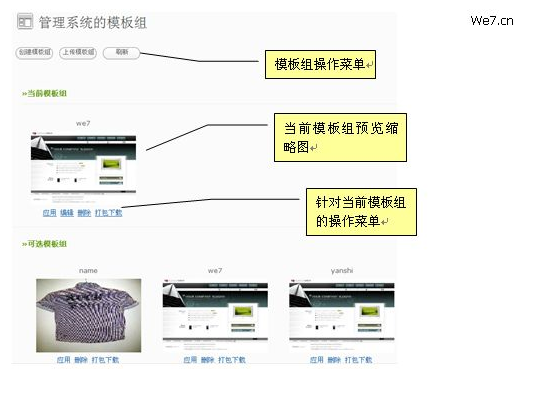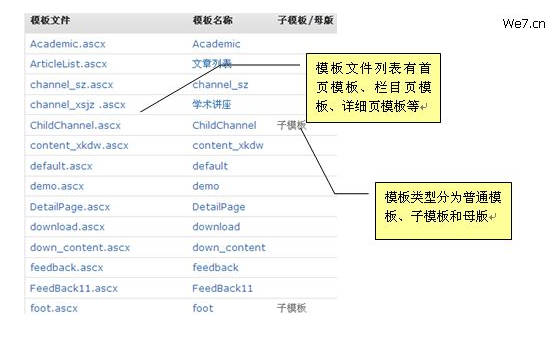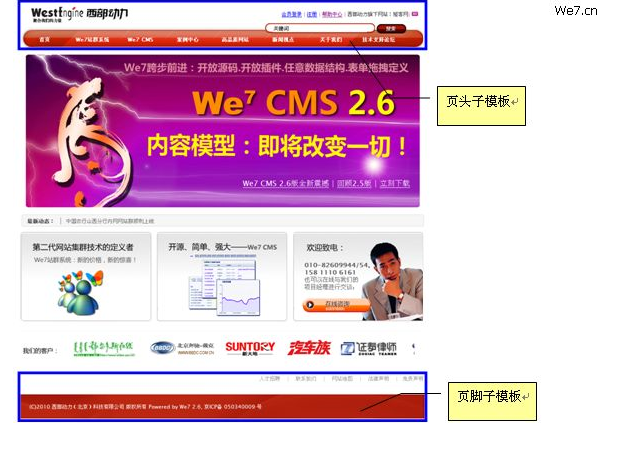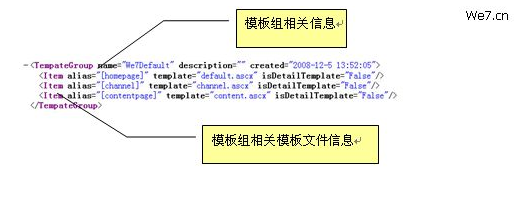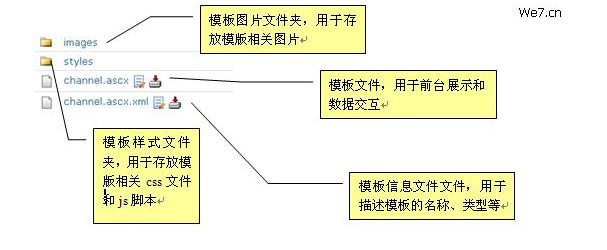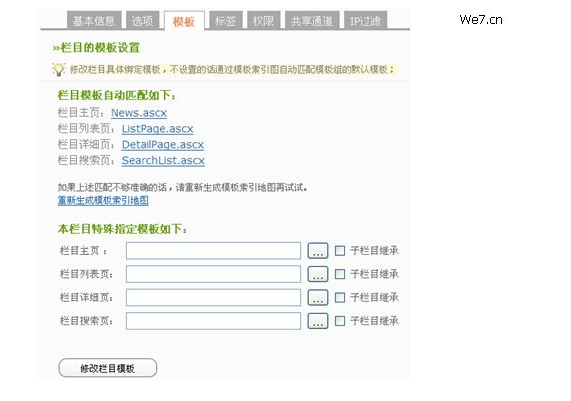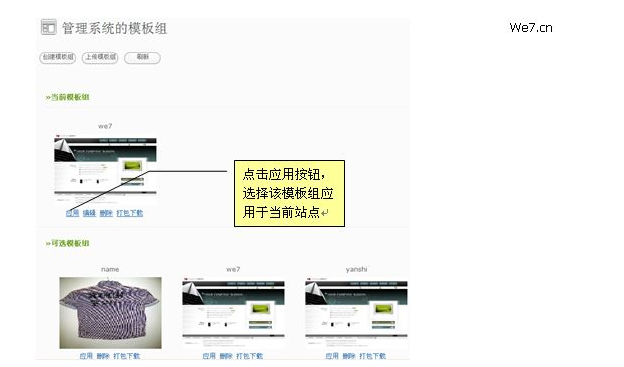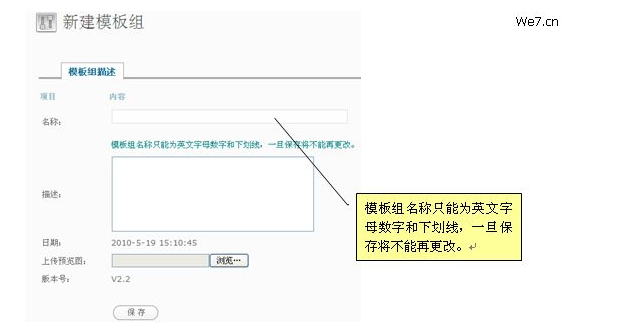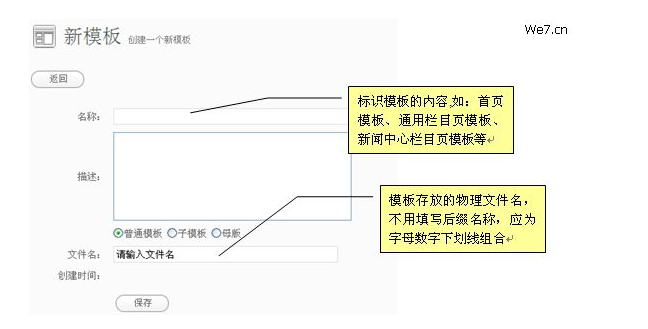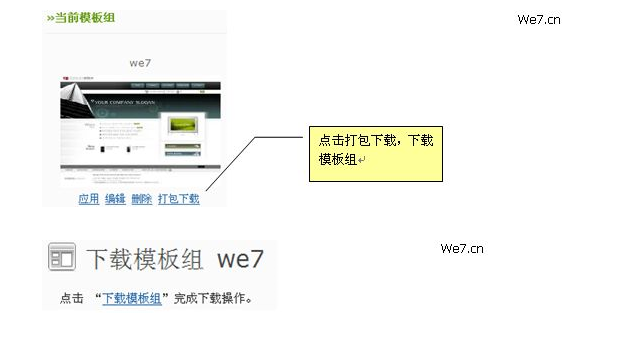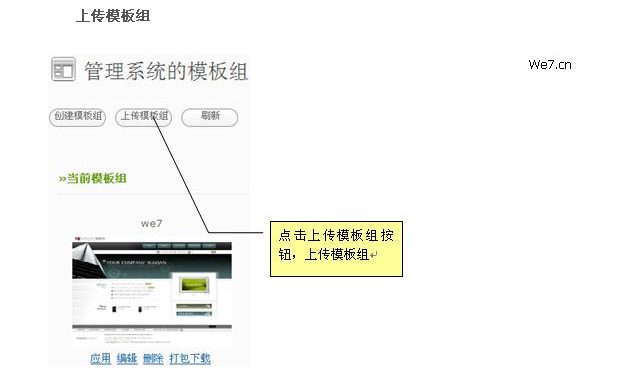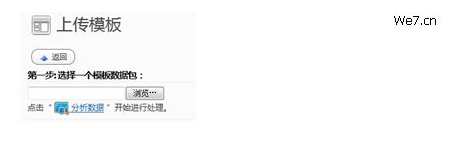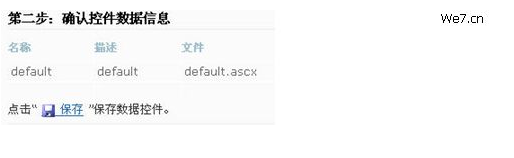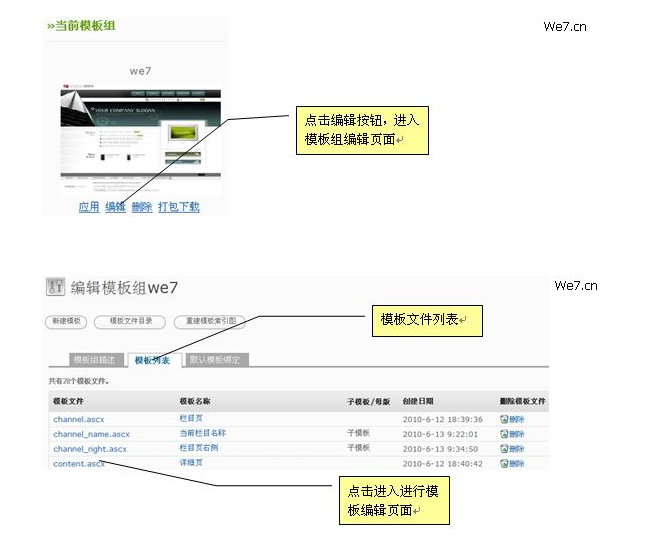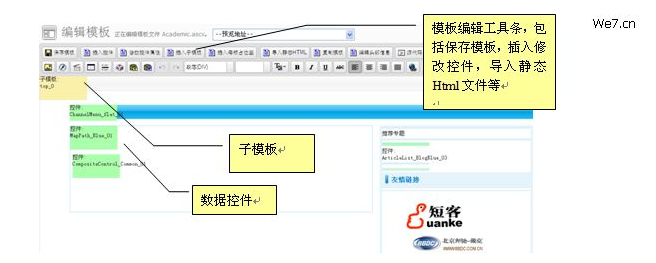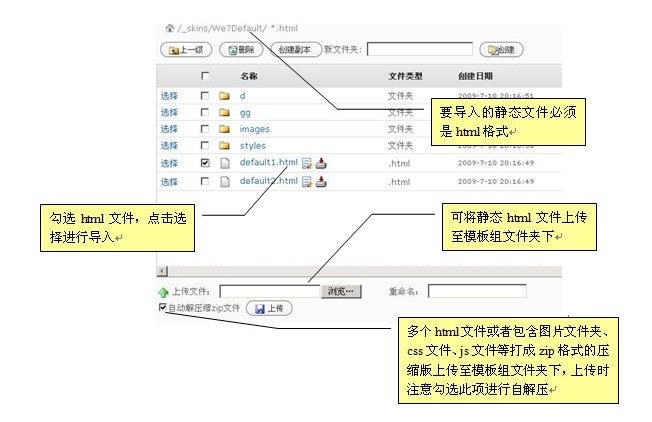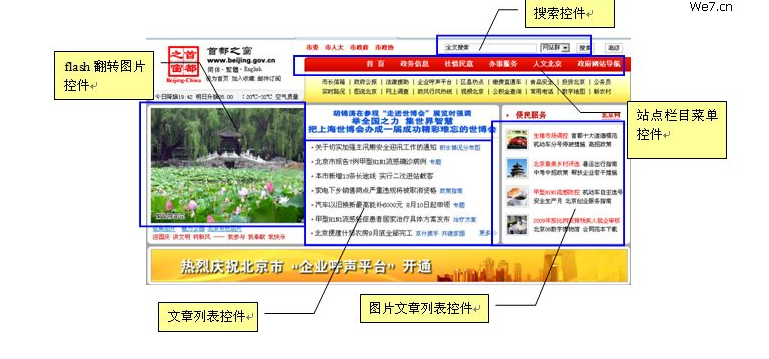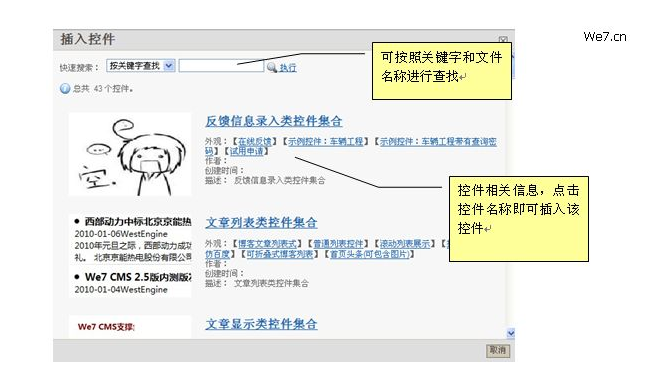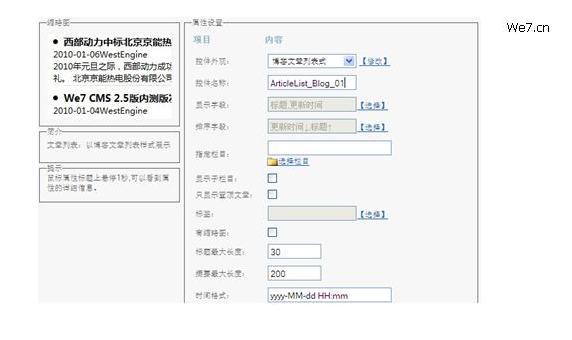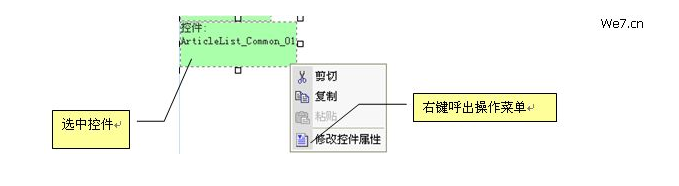We7 CMS/外观管理
|
We7 CMS | We7 CMS安装 | We7 CMS使用 | We7 CMS模板 |We7 CMS控件|We7 CMS高级应用|We7 CMS二次开发|We7 CMS FAQ|We7 CMS升级 |
外观管理是指对网站的前台页面和整体设计进行管理,网站中允许有多个不同的类型的网站风格,可以选择使用。以满足定期更换前面整体风格模板的需求。
模板组[ ]
模板组的组成[ ]
模板组一般由首页,栏目页,详细页和搜索页构成
母板可以包含子模板,比如一个首页模板可以包含一个页头子模板,一个页脚子模板,而这两个子模板可以在其他普通模板中重复使用,如:栏目模板、详细内容模板等。
模板组文件构成[ ]
- 模板组结构:
- 模板组同名XML文件:
- 模板组同名文件夹:
模板组内模板与栏目映射[ ]
We7 CMS中模板组内模板与栏目映射有两种方式:
依次点击设置--栏目结构,在栏目树中选择要相关栏目,打开栏目修改页面,选择模板选项卡。
以上两种匹配方式,一种是自动匹配,即模板绑定,另一种是自定义匹配,即特殊指定。
模板选择[ ]
选择模板是对网站整体的模板包进行选择,可以查看目前正在应用的模板组:
模板组管理[ ]
- 应用:使当前站点使用此模板组;
- 编辑:修改此模板组的信息、缩略图,对模板组中的模板文件进行表、编辑和修改;
- 删除:删除此模板组;
- 打包下载:'将此模板组(包括其模板文件、css样式、图片文件、js脚本、模板组XML、模板组缩略图等)压缩成zip包,下载到本地。
创建模板组[ ]
依次填写模板组名称、描述,上传模板组缩略图,点击保存按钮完成创建模板组。
在模板组信息页面点击新建模板,依次填写模板名称、描述等信息,点击保存按钮完成创建模板。
子模板:模板分为普通模板、子模板和母版,子模板为嵌入到普通模板中的一部分;如页头、页脚、侧边导航等等。
下载模板组[ ]
下载模板组包Package.Templates.We7cms_v25template.zip,此zip包可以通过章节:上传模板组,导入到其他站点,从而实现模板组传递与共享。
上传模板组[ ]
- 第一步: 选择一个模板数据包
该数据包只能是通过打包下载功能下载来的模板组,一般名称为:Package.Templates.TemplateGroupName(模板组名称).zip
- 第二步:确认控件数据信息
点击分析数据按钮分析模板数据,分析模板数据无误后,点击保存完成模板上传。
编辑模板[ ]
模板的组成[ ]
We7模板由数据控件、子模板和静态Html代码组成。
导入静态html[ ]
模板编辑器中,点击“导入静态html”可以直接导入制作好的html页面,进行操作:
插入数据控件[ ]
数据控件是指网站中需要调用数据的模块如下图:
模板编辑器中,点击“插入控件”,可选择要插入的控件类型
选择好要插入的控件之后,在控件的详细信息页面,填写相关的信息:
修改数据控件信息[ ]
在模板编辑器中,选择要修改的数据控件,选中,如下:
插入子模板[ ]
模板编辑器中,点击“插入子模板”,可选择要插入的子模板
参考来源[ ]
We7 CMS使用手册导航 | ||||||||||||||||
|---|---|---|---|---|---|---|---|---|---|---|---|---|---|---|---|---|
|